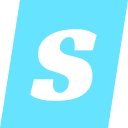Origami 插件提升sublime Text 分屏效率,安装后通过命令面板或自定义快捷键实现灵活布局管理,支持创建、移动、关闭窗格及焦点切换,配合嵌套分屏与文件拖拽操作,显著优化多文件编辑体验。

sublime text 的 Origami 插件是一个强大的分屏管理 工具,能让你自由地拆分和管理窗口布局。安装后可通过命令面板或快捷键快速实现分屏操作,比默认的分屏功能更灵活。
安装 Origami 插件
确保已安装 Package Control,然后按以下步骤操作:
常用分屏操作命令
Origami 提供多种命令来创建和管理分屏,可通过命令面板调用:
- Origami: Create Pane — 创建新窗格,可选择方向(上、下、左、右)
- Origami: Move File to Pane — 将当前文件移动到相邻窗格
- Origami: Close Pane — 关闭当前窗格
- Origami: Focus Pane — 切换焦点到指定方向的窗格
设置快捷键(推荐)
为提高效率,建议自定义快捷键。打开菜单:Preferences > Key Bindings,在用户键位绑定中添加如下示例:
[{ “keys”: [“alt+shift+1”], “command”: “create_pane”, “args”: {“direction”: “down”} }, {“keys”: [“alt+shift+2”], “command”: “create_pane”, “args”: {“direction”: “right”} }, {“keys”: [“ctrl+tab”], “command”: “focus_next_pane” }, {“keys”: [“alt+w”], “command”: “close_pane” } ]
保存后即可用快捷键快速分屏或切换。
实用技巧
- 分屏后可将不同文件拖入各区域,适合对照编辑
- 使用“Move File to Pane”把标签页移到新区域,避免新建空白页
- 支持嵌套分屏,可形成复杂的多区域布局
- 关闭最后一个窗格会恢复为单窗格视图
基本上就这些。Origami 让 Sublime 的分屏变得更直观可控,合理设置快捷键后效率提升明显。不复杂但容易忽略细节,多试几次就能熟练掌握。